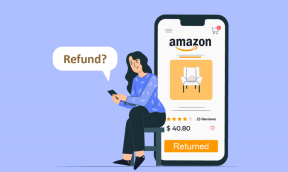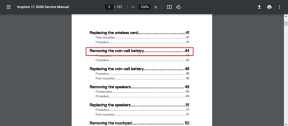6 најбољих трикова за коришћење Мицрософт продавнице на рачунару са оперативним системом Виндовс 10
Мисцелланеа / / November 29, 2021
Мицрософт је напустио Аппле када је покренуо Виндовс Сторе са Виндовс 10 и новијим верзијама ребрендирао га у Мицрософт Сторе. То је самац локација за претрагу, преузмите и ажурирајте све апликације и услуге. Баш као што тражите апликације у Гоогле Плаи продавници или Аппле Апп Сторе-у. Наравно, морате знати неке трикове за паметно коришћење Мицрософт Сторе-а на вашем Виндовс 10 рачунару.

Поделићу неке корисне савете и трикове о томе како да на најбољи начин искористите искуство Виндовс продавнице (сада Мицрософт Сторе). Без даљег одлагања, почнимо.
1. Како променити локацију преузимања
Када инсталирате апликацију из Мицрософт Сторе-а, она се подразумевано инсталира на Ц диск јединицу. Ту сте такође инсталирали Виндовс оперативни систем. Можда ћете желети да инсталирате, рецимо игру или апликацију, на другу диск јединицу. То може бити због приватности и безбедности или због недостатка простора на оригиналном диску.
Проблем је у томе што вас Виндовс Мицрософт продавница неће обавестити да у фасцикли није остало простора. Почеће да се преузима, а затим када достигне ограничење. Тада ћете бити обавештени. То може бити веома фрустрирајуће и чисто губљење времена.

Притисните Виндовс тастер + И пречицу да отворите Подешавања и изаберите Систем.

Кликните на Промени где се нови садржај чува под опцијом Складиште на левој бочној траци.

Ту можете променити подразумевану локацију диск јединице на којој ће се инсталирати нове апликације. Међутим, ово подешавање неће утицати на старе и већ инсталиране апликације. Такође можете променити локацију других типова датотека.
2. Како преузети и инсталирати апликације и игре
Када преузмете ан апликацију или програм са веба, морате га инсталирати помоћу извршне ЕКСЕ датотеке. Мицрософт продавница олакшава процес. Потражите своју омиљену апликацију или игру и кликните на дугме Преузми са десне стране да бисте започели процес.

Ако је дотична апликација или игра већ инсталирана на вашем рачунару, видећете Покрени уместо Гет. То ће отворити апликацију.

Ако је апликација или игра плаћена, видећете цену у вашој локалној валути. Можете купити, додати у корпу, додати на листу жеља за куповину касније или купити и поклонити игру вољеној особи. Уредан.

Не можете да деинсталирате апликације и игре директно из Мицрософт продавнице. То би ипак било лакше.
3. Како отворити инсталиране апликације
Лако је отворити инсталиране апликације на Виндовс 10. Можете их потражити у менију Старт. Да бисте то учинили још лакшим, можете га закачити на траку задатака или на Сам Старт мени. На тај начин нећете морати да тражите апликацију. Међутим, отварање инсталираних апликација из Мицрософт Сторе-а нема смисла.
4. Како деинсталирати или поново инсталирати апликације и игре
Поново отворите Подешавања (Виндовс тастер + И пречица) и кликните на Апликације.

Овде можете потражити своје омиљене апликације и или их директно деинсталирати или кликнути на Напредне опције. Заронимо дубље.

Кликом на дугме Премести омогућиће вам да промените директоријум у коме је апликација инсталирана. То чини супер лаким и практичним управљање и премештање апликација.

Овде постоје три опције. Један је Терминате који ће затворити апликацију ако то не можете нормално да урадите. Други је Ресет, који ће апликацију довести у првобитно стање, онако како је била када сте је први пут инсталирали. Трећи је Деинсталирај, који смо такође видели раније.

Препоручује се да ресетујете апликацију пре него што је деинсталирате и поново инсталирате. То ће избрисати све кеш и друге датотеке, дајући вам нову или чисту инсталацију. Понекад стари подаци могу да покваре начин на који апликација функционише. Да бисте поново инсталирали, вратите се на извор, а то је Мицрософт продавница.
5. Како додати пријатеље
Не можете да додајете пријатеље директно преко Мицрософт продавнице. За то ћете морати да отворите Ксбок.цом. За сада не можете додати више од 1000 пријатеља на Ксбок. Овде је одличан водич о томе како додати пријатеље на Ксбок Оне и Ксбок апликацију.
Посетите Ксбок.цом
6. Виндовс продавница у ЕКСЕ
Свака апликација или софтвер који преузмете директно са сајта долази са ЕКСЕ или извршном датотеком. Двапут кликните на њега да бисте покренули процес инсталације. То је био основни процес пре него што се појавила Виндовс продавница. Ако желите ЕКСЕ датотеку из било ког разлога, не можете је пронаћи директно јер Виндовс продавница инсталира пакет апликације, слично Убунту-у уместо коришћења ЕКСЕ датотеке.

Отворите Менаџер задатака притиском на тастере Цтрл+Схифт+Есц и на картици Детаљи кликните десним тастером миша на име датотеке апп.еке да бисте изабрали локацију Отвори датотеку. Сада би требало да видите извршну датотеку у новој фасцикли. Овај трик, међутим, не функционише увек.
Прозор у други свет
Мицрософт продавница у оперативном систему Виндовс 10 нуди начин да истражите свет апликација у интерфејсу који је погодан и једноставан за коришћење. Ови једноставни, али ефикасни савети ће вам само олакшати да извучете максимум из свог искуства.
Следеће: Не можете да видите Виндовс апликацију у менију Старт? Ево како да решите ту грешку.